excel表格操作方法合集
- WBOYWBOYWBOYWBOYWBOYWBOYWBOYWBOYWBOYWBOYWBOYWBOYWB轉載
- 2024-02-10 09:15:081343瀏覽
php小編子墨為您提供一份精簡實用的《Excel表格操作方法合集》。無論您是初學者還是有一定經驗的用戶,這個合集都能幫助您更好地利用Excel進行資料處理和分析。從基礎的儲存格操作到進階的資料篩選和透視表功能,我們將為您詳細介紹每個操作步驟,並提供實例示範和常見問題解答,讓您輕鬆掌握Excel的強大功能,提高工作效率。無需翻閱厚厚的教程,只需簡單幾步,您就能成為一名Excel高手!讓我們一起開始吧!
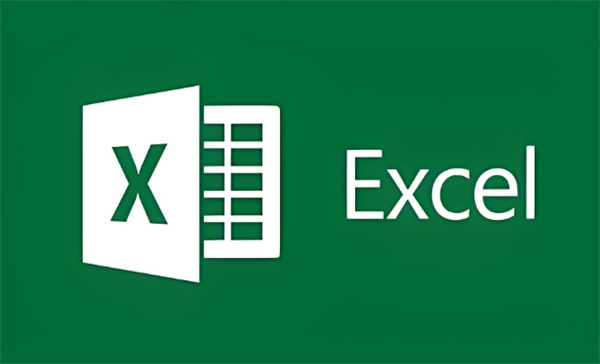
| 操作方法 | ||
| # 換行 | 填充長序號 | 自動排序 |
| 篩選條件 | 篩選內容 |
數字變小數點的解決方法 |
excel表格怎麼把一個格的內容分成兩個
1、首先我們在表格中我們可以看到有插入、頁面佈局等功能,點擊上【資料】功能;
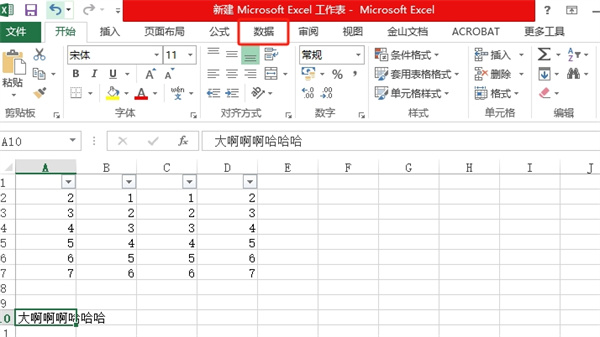
2、然後在資料功能的頁面中,我們在工具區中點選【分列】按鈕;
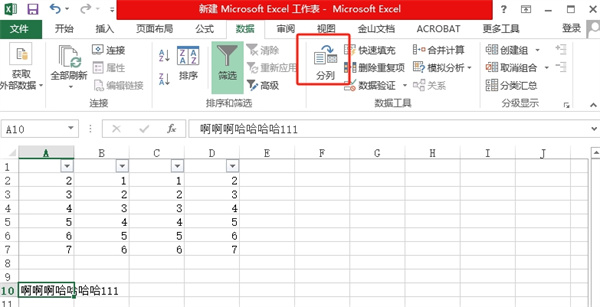
3、接著我們在文字分列精靈的頁面中勾選上【分隔符號】之後在點選【下一步】;
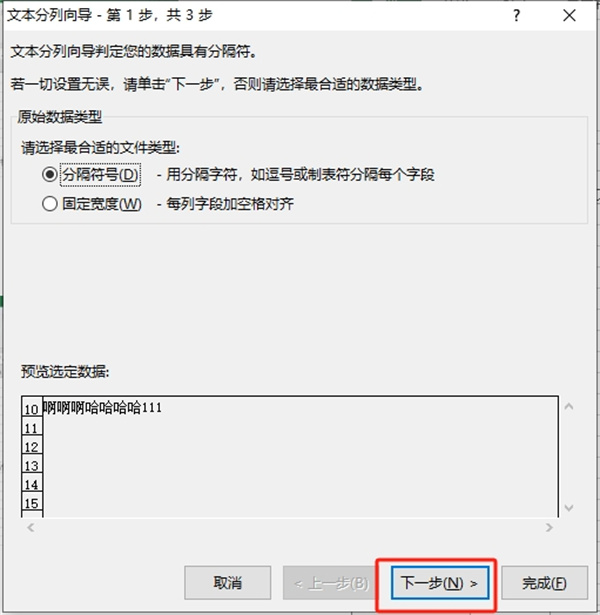
4、在該頁面中我們選擇分隔符號,可以選擇Tab 鍵、分號、逗號、空格、其他選擇,選擇好之後點選【下一步】;
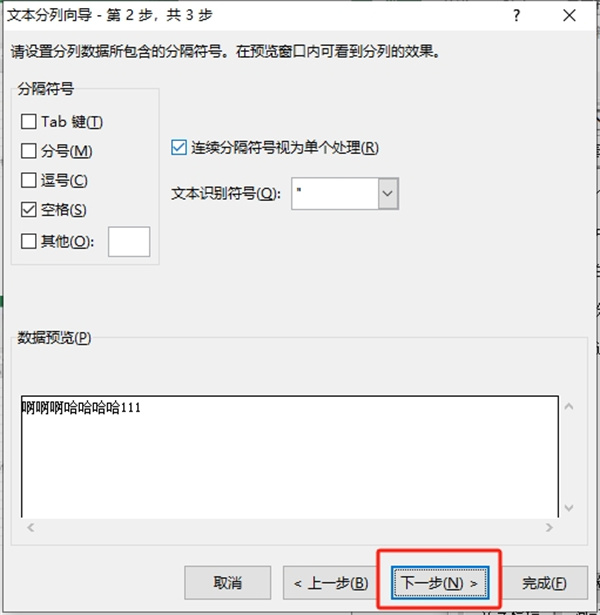
5、最後我們在選擇一下列資料格式,在這裡點選【常規】,點選過後在點選【完成】即可;
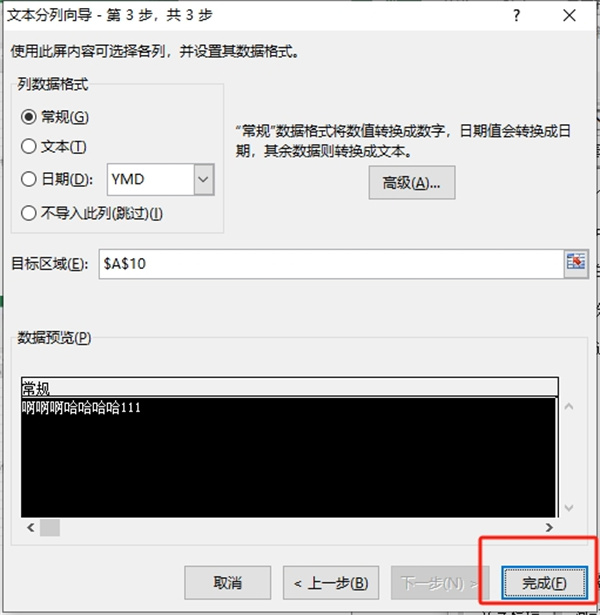
excel怎麼自動排序123函數
答案:設定填充序列,使用公式。
方法一:填滿序列
1、我們在表格中輸入好序號之後把滑鼠放在表格的右下角往下拉,之後會出現一個【自動填入選擇按鈕】;
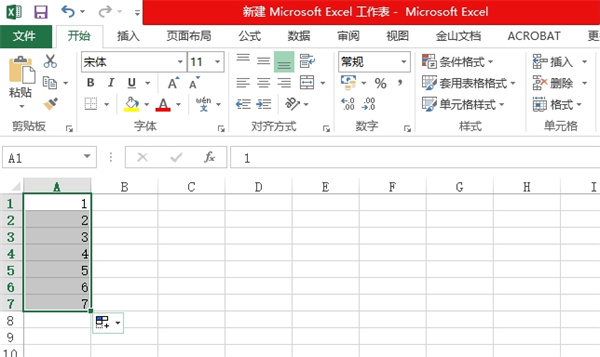
2、然後點選這個選擇後在彈出的對話框中我們選擇點選【填入序列】即可;
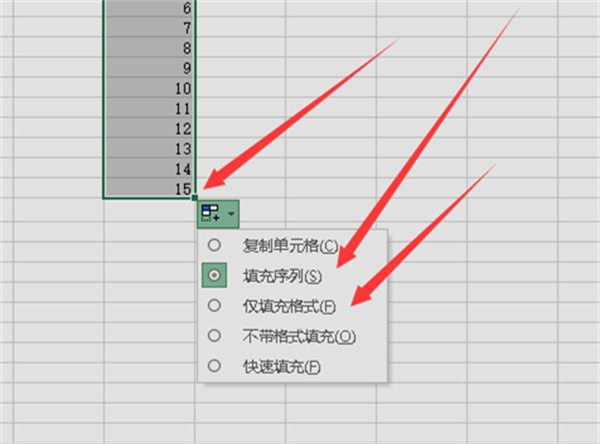
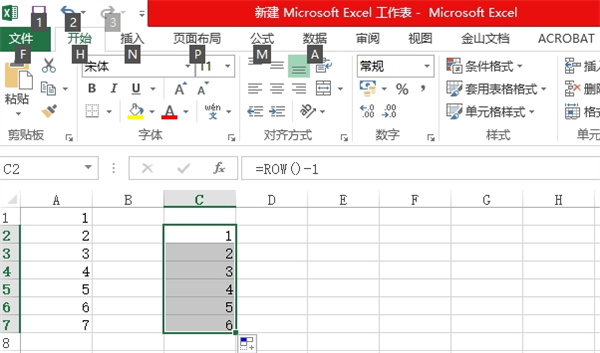
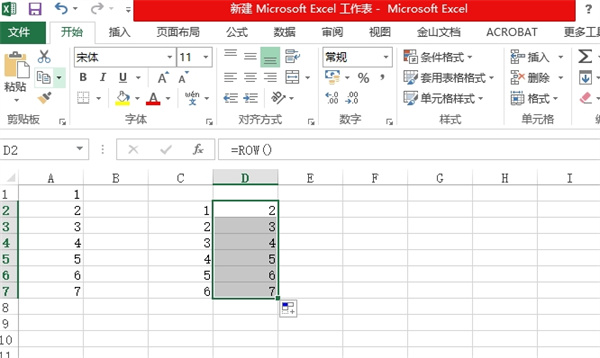
#方法二:輸入公式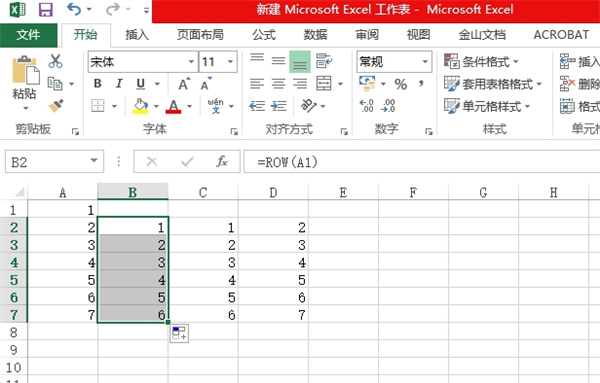
#2、也可以使用【=ROW()】公式,輸入好之後把滑鼠放在表格的右下角雙擊就可以進行快速填充了;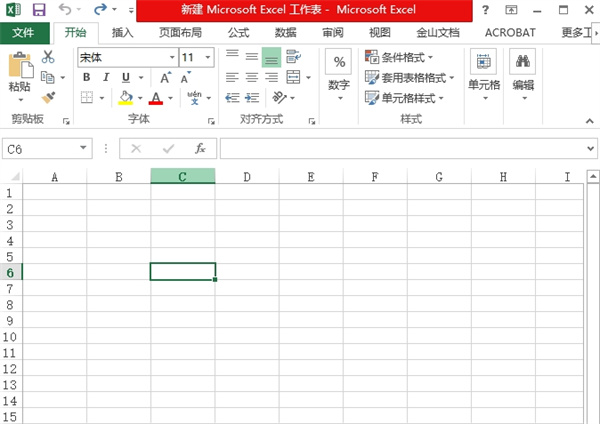
#3、還有【=ROW(A1)】公式可以使用,我們輸入好之後把滑鼠放在表格的右下角雙擊就可以進行快速填充了;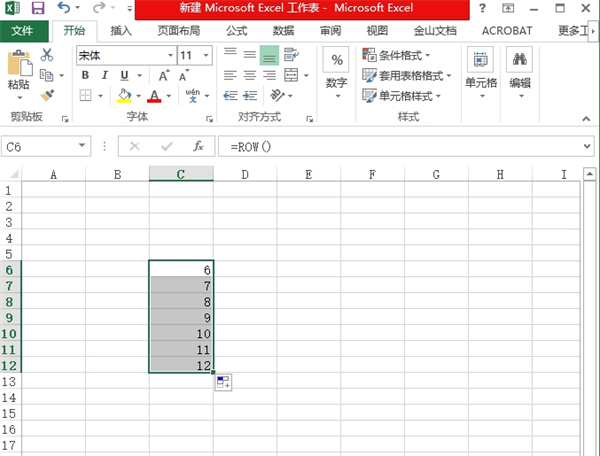
#excelrow函數怎麼填入長序號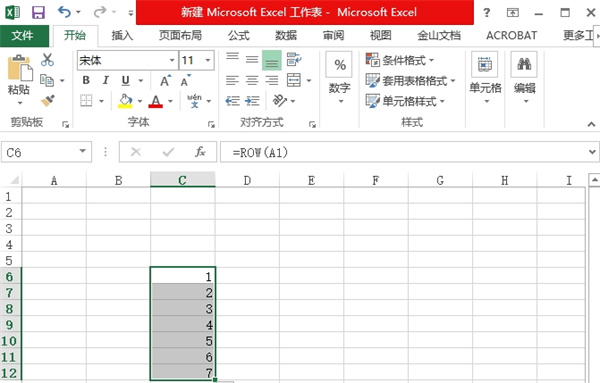
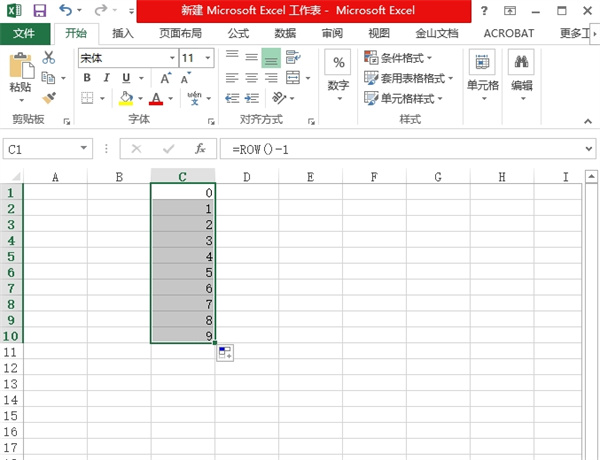
以上是excel表格操作方法合集的詳細內容。更多資訊請關注PHP中文網其他相關文章!
陳述:
本文轉載於:kafan.cn。如有侵權,請聯絡admin@php.cn刪除
上一篇:outlook信箱怎麼改密碼下一篇:outlook信箱怎麼改密碼

